在PS中将两张图片合成怎样做?
ps中,大家知道如何抠图吗?知道如何通过抠图将两张图片完美结合在一起吗?今天的教程希望可以帮助到你们。
具体如下:
1. 第一步,我们需要点击打开PS,接着对需要抠图的人物我们点击左边栏中的“磁性套索工具”对人物边缘自动建立路径,

2. 第二步,我们需要双击人物中间,然后会自动转换为“选区”我们点击“属性”一栏中的“调整边缘”即可,

3. 第三步,我们在弹出的菜单选项中我们可以通过设置“半径”以及“平滑”来对图片进行调整,最后点击“确定”,
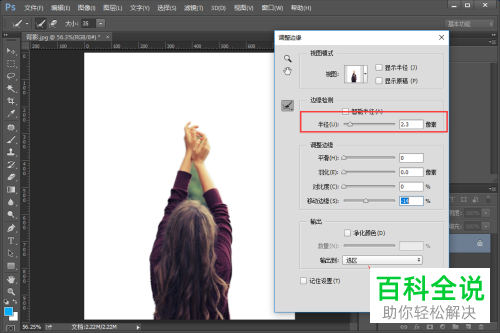
4. 第四步,我们点击键盘上面的“ctrl+j”我们即可复制选区并新建一个图层了,之后只需要点击隐藏“背景层”即可查看了,
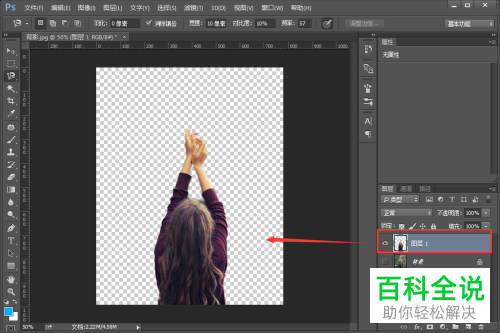
5. 现在,我们将刚刚创建的抠图人物窗口化,并拖拽至需要放置的另一张图片中即可,
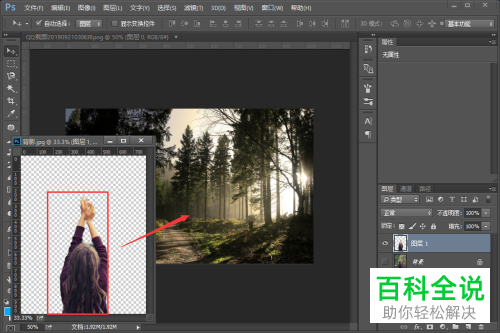
6. 第六步,我们需要点击“CTRL +t”可以对图片进行调整位置和大小,点击“回车键”确定,

7. 最后,我们需要点击键盘“CTRL B”,打开“色彩平衡”窗口,这时我们只需要调节设置让人物颜色偏黄、偏绿一些,让两张图片的颜色相吻合点击“确定”即可。

以上便是小编给你们带来的如何在PS中将两张图片合成的方法介绍,希望可以帮助到你们。
赞 (0)

